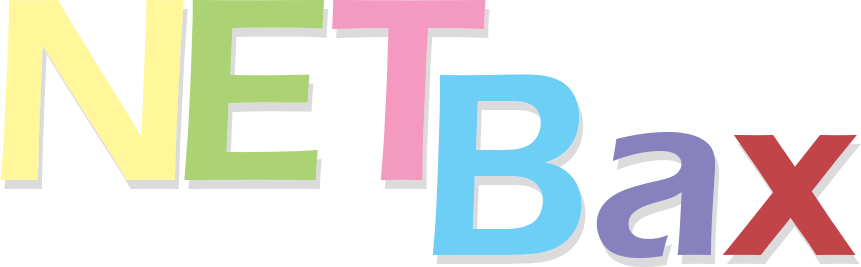در این پست به نحوه اتصال گیت وی های FXO برند Grandstream به سیپ سرور ایزابل می پردازیم.در این آموزش از مدل (GXW410X) استفاده شده که دارای 8 خط FXO می باشد و شما می توانید 8 عدد خط انالوگ مخابرات را به این گیت وی متصل کنید.
در ابتدا خط تلفن خود را به یکی از پورت های FXO بزنید و همینطور جهت اتصال گیت وی به شبکه داخلی خود یکی از پورت های سویچ خود را به پورت WAN دستگاه متصل نمایید.
حال وارد پنل مدیریت دستگاه شوید و از قسمت Status -> Network Status بخش PSTN Network را بررسی کنید که خط شما در حالت Connected,idle باشد.(این به معنی اتصال خط می باشد و به محض تماس با شماره شما چراغ روی گیت وی فعال می شود)

در قسمت بعدی از سربرگ Accounts بر روی Account 1 کلیک کنید.در قسمت General Setting موارد زیر را طبق مشخصات سرور خود وارد نمایید.
Account Name : نام سرور (که بهتره همین p1 باشه)
Sip Server : ادرس سرور خود را وارد نمایید.

در مرحله بعدی وارد مسیر Setting -> Calling to Voip -> Channel Setting شوید و در بخش Calling to Voip این مقادیر را تغییر دهید.
در بخش User ID عدد 400 نوشته شده که نمایانگر یک DID Number می باشد.می توانید هر عدد دیگری را بجای 400 بگذارید ولی این عدد را باید به یاد داشته باشید،چرا که در ایزابل برای نوشتن Route نیاز داریم تا این عدد را نیز در آنجا تعریف کنیم.
در فیلد دوم هم باید نام Sip Server را وارد نماییم.

در مرحله آخر پیکربندی گیت وی به مسیر FXO Line -> Dialing بروید و مقدار Stage Method را طبق تصویر تغییر دهید.

حال وارد ایزابل می شویم.از مسیر PBX Configuration ->Trunks -> Add SIP Trunk اقدام به اضافه کردن یک ترانک می کنیم.
host=172.16.10.8
qualify=yes
type=peer
context=from-trunk
insecure=very
dtmfmode=rfc2833

سپس از مسیر PBX Configuration -> Inbound Routes -> Add Incoming Route می خواهیم یک Route برای تماس های ورودی اضافه کنیم.در قسمت DID Number باید همان عددی را بنویسیم که در گیت وی به عنوان User ID تعریف کردیم.

حال باید یک Outbound Route جهت تماس های خروجی بنویسیم.برای این منظور وارد بخش Outbound Route شوید،همانطور که میبینید یک Route پیشفرض بنام 9_Outside نوشته شده که می توانید همین Route را ویرایش کنید و از قسمت Trunk Sequence for Matched Routes ترانک گیت وی را انتخاب کنید.

کار تمام است و الان اتصال شما بر قراره فقط باید داخلی بسازید و بر روی Sip Phone یا IP phone خود رجیستر کنید